Photoshop绘制精致的索爱播放器图标(3)
文章来源于 站酷,感谢作者 伯毅狼 给我们带来经精彩的文章!设计教程/PS教程/设计教程2014-06-19
看,就是红色这部分。是不是感觉太刺眼了呢?没关系,我们把图层填充设置为0,然后添加图层样式: 颜色为白色,主要是调整透明度。上面4个节点,从左到右分别为: 不透明度:0%,位置:0%;不透明度:10%,位置:50%;
看,就是红色这部分。是不是感觉太刺眼了呢?没关系,我们把图层填充设置为“0”,然后添加图层样式:


颜色为白色,主要是调整透明度。上面4个节点,从左到右分别为:
不透明度:0%,位置:0%;不透明度:10%,位置:50%;不透明度:0%,位置51%;
不透明度:0%,位置:100%;
嗯,屏幕部分已经完成了。这样我们已经完成了一半了。还有翻盖部分,大家再接再厉,不要嫌麻烦哟!
按键部分
我们用橙色和灰色来区分下按键区域,然后添加图层样式。需要注意的是,按键的区域全部是形状图层哦!
按键底
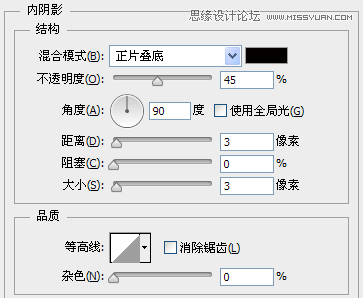
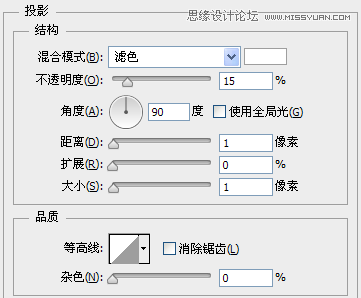
灰色按键
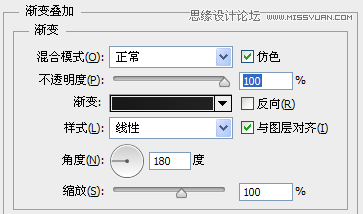
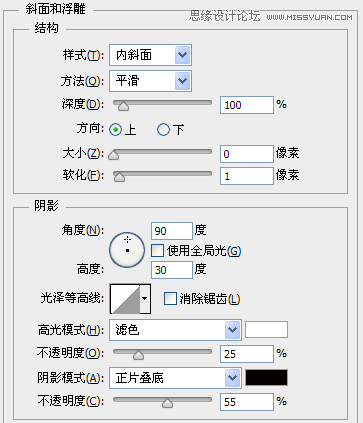

橙色按键
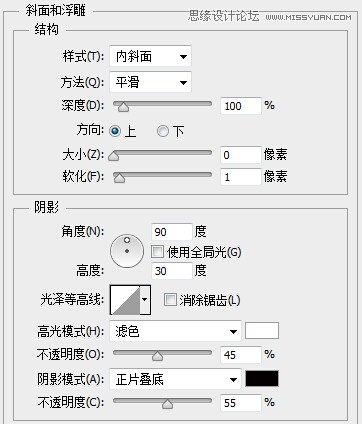
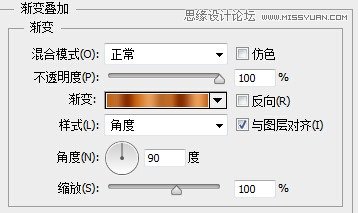

渐变的色标从左到右颜色及位置分别是:
颜色:#bd5d13,位置:0%;颜色:#c16c29,位置:10%;
颜色:#882d00,位置:20%;颜色:#c66516,位置:27%;
颜色:#e59d59,位置:42%;颜色:#b86827,位置:53%;
颜色:#c16927,位置:62%;颜色:#882d00,位置:72%;
颜色:#ea9c58,位置:88%;颜色:#bd5d13,位置:100%;
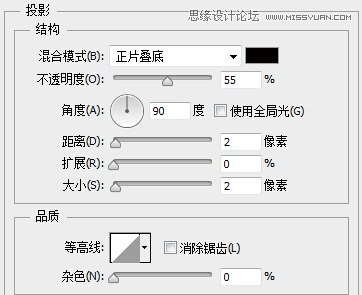
看,是不是很漂亮捏

然后还是用钢笔或自定义形状工具画出这些图形:
![]()
颜色为:#5c5c5c;然后添加图层样式:
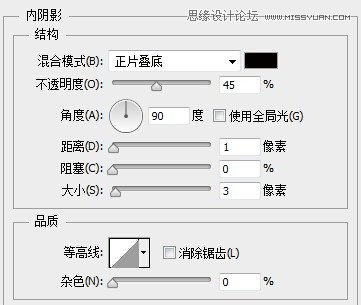
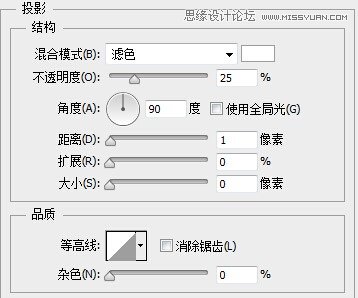
样子就怎么出来了:
![]()
轴的部分
接下来就是翻盖的轴的部分了我们给这个轴加个渐变,好让它看起来是个圆柱形,比如这样:
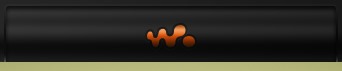
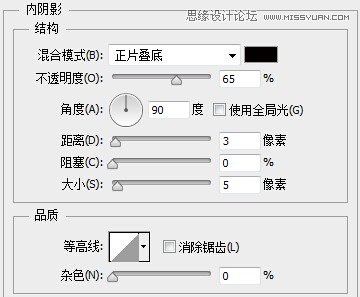
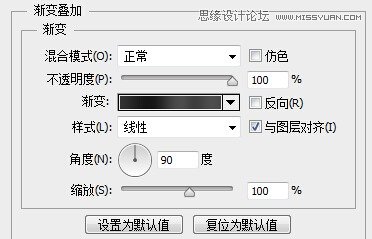

 情非得已
情非得已
推荐文章
-
 Photoshop设计撕纸特效的人物海报教程2020-10-28
Photoshop设计撕纸特效的人物海报教程2020-10-28
-
 Photoshop制作立体风格的国庆节海报2020-10-10
Photoshop制作立体风格的国庆节海报2020-10-10
-
 Photoshop设计撕纸特效的人像海报2020-03-27
Photoshop设计撕纸特效的人像海报2020-03-27
-
 图标设计:用PS制作奶油质感手机主题图标2019-11-06
图标设计:用PS制作奶油质感手机主题图标2019-11-06
-
 图标设计:用PS制作中国风圆形APP图标2019-11-01
图标设计:用PS制作中国风圆形APP图标2019-11-01
-
 手机图标:用PS设计儿童贴画风格的APP图标2019-08-09
手机图标:用PS设计儿童贴画风格的APP图标2019-08-09
-
 电影海报:用PS制作蜘蛛侠海报效果2019-07-09
电影海报:用PS制作蜘蛛侠海报效果2019-07-09
-
 创意海报:用PS合成铁轨上的霸王龙2019-07-08
创意海报:用PS合成铁轨上的霸王龙2019-07-08
-
 电影海报:用PS设计钢铁侠电影海报2019-07-08
电影海报:用PS设计钢铁侠电影海报2019-07-08
-
 立体海报:用PS制作创意的山川海报2019-05-22
立体海报:用PS制作创意的山川海报2019-05-22
热门文章
-
 Photoshop设计猕猴桃风格的APP图标2021-03-10
Photoshop设计猕猴桃风格的APP图标2021-03-10
-
 Photoshop制作逼真的毛玻璃质感图标2021-03-09
Photoshop制作逼真的毛玻璃质感图标2021-03-09
-
 Photoshop结合AI制作抽象动感的丝带2021-03-16
Photoshop结合AI制作抽象动感的丝带2021-03-16
-
 Photoshop结合AI制作炫酷的手机贴纸2021-03-16
Photoshop结合AI制作炫酷的手机贴纸2021-03-16
-
 Photoshop设计猕猴桃风格的APP图标
相关文章2212021-03-10
Photoshop设计猕猴桃风格的APP图标
相关文章2212021-03-10
-
 Photoshop制作逼真的毛玻璃质感图标
相关文章2102021-03-09
Photoshop制作逼真的毛玻璃质感图标
相关文章2102021-03-09
-
 图标设计:用PS制作奶油质感手机主题图标
相关文章11692019-11-06
图标设计:用PS制作奶油质感手机主题图标
相关文章11692019-11-06
-
 图标设计:用PS制作中国风圆形APP图标
相关文章8772019-11-01
图标设计:用PS制作中国风圆形APP图标
相关文章8772019-11-01
-
 简约图标:用PS制作荷花形态的APP图标
相关文章11812019-08-15
简约图标:用PS制作荷花形态的APP图标
相关文章11812019-08-15
-
 手机图标:用PS设计儿童贴画风格的APP图标
相关文章13392019-08-09
手机图标:用PS设计儿童贴画风格的APP图标
相关文章13392019-08-09
-
 设计图标:用PS设计拟物风格的APP图标
相关文章16132019-08-05
设计图标:用PS设计拟物风格的APP图标
相关文章16132019-08-05
-
 手机图标:用PS制作拟物风格手机APP图标
相关文章15532019-07-12
手机图标:用PS制作拟物风格手机APP图标
相关文章15532019-07-12
